专业的浏览器下载、评测网站
Edge浏览器如何截图?Edge浏览器网页截图图文教程
2020-07-06作者:浏览器之家来源:本站原创浏览:
Edge浏览器如何截图?很多网友在使用Edge浏览器浏览网页的时候经常会碰到,需要将网页中的内容截取为图片进行保存的情况。很遗憾的是Edge浏览器不像国内的很多浏览器一样自带网页截图功能,但是我们可以通过在Edge浏览器中安装截图扩展来为其添加网页截图功能。下面小编就分享一下Edge浏览器网页截图图文教程,大家一起来看看吧。
2、接着打开Edge浏览器,在浏览器右上角点击“设置及其它”,然后在下方弹出的菜单窗口中点击进入“扩展”页面;
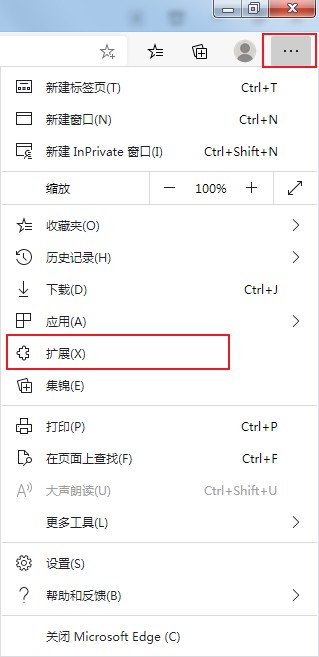
3、进入扩展管理页面后,可以在页面的导航栏底部看到“开发人员模式”这一项,我们点击其右侧的开关将其开启;
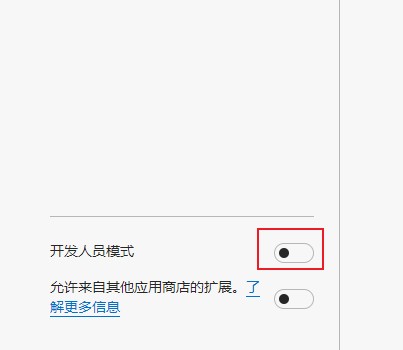
4、开启开发者模式后,可以在页面右侧的内容中找到“加载解压缩的扩展”按钮,点击该按钮并在弹出的窗口中选择之前解压出来的文件夹就可以完成扩展安装了;
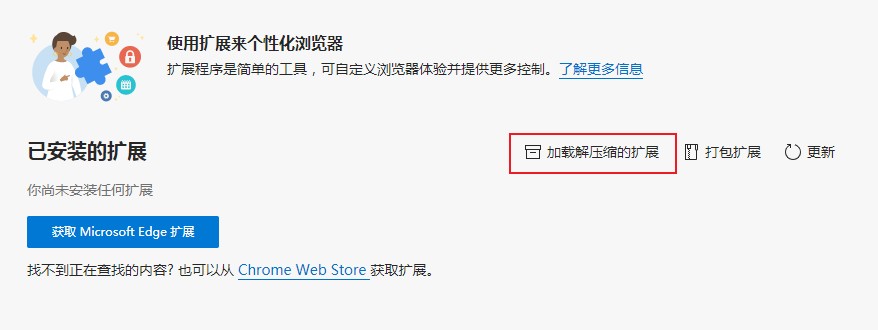
5、安装完成后会在浏览器右上角显示该扩展的图标,当需要进行网页截图时直接点击该图标就可以了(直接在网页空白处单击鼠标右键,在右键菜单中也可以找到该截图扩展的选项);
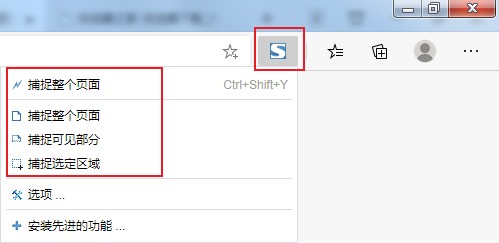
以上就是Edge浏览器网页截图图文教程,大家按照上面的方法在Edge浏览器中安装对应的截图扩展后,就可以轻松进行网页截图了。
Edge浏览器网页截图图文教程
1、首先我们需要下载一款名为FireShot的网页截图扩展,在下载下来的文件中找到“crx”后缀的文件,将其重命名为“zip”后缀的压缩文件并进行解压,解压后先不用去管,我们后面有用;2、接着打开Edge浏览器,在浏览器右上角点击“设置及其它”,然后在下方弹出的菜单窗口中点击进入“扩展”页面;
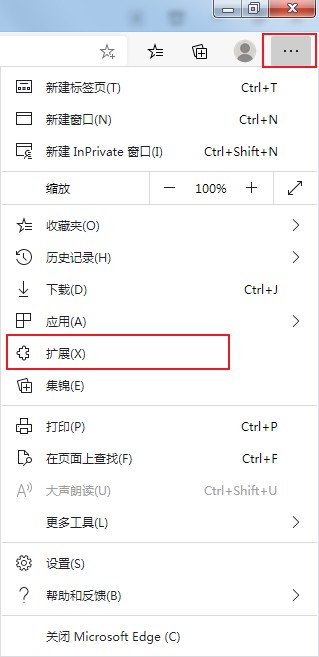
3、进入扩展管理页面后,可以在页面的导航栏底部看到“开发人员模式”这一项,我们点击其右侧的开关将其开启;
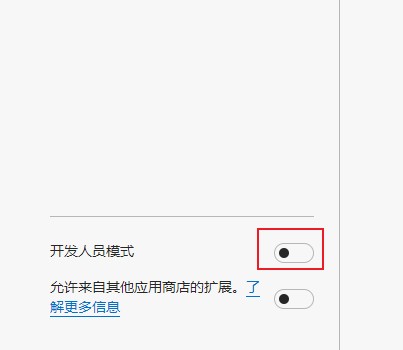
4、开启开发者模式后,可以在页面右侧的内容中找到“加载解压缩的扩展”按钮,点击该按钮并在弹出的窗口中选择之前解压出来的文件夹就可以完成扩展安装了;
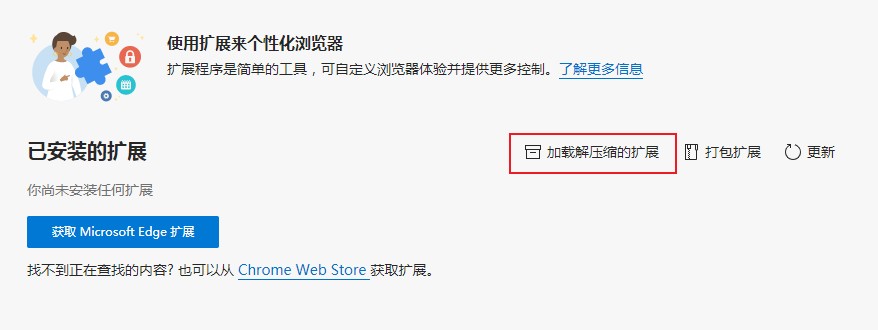
5、安装完成后会在浏览器右上角显示该扩展的图标,当需要进行网页截图时直接点击该图标就可以了(直接在网页空白处单击鼠标右键,在右键菜单中也可以找到该截图扩展的选项);
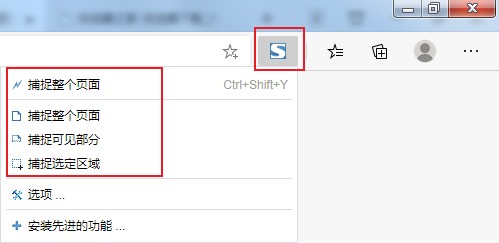
以上就是Edge浏览器网页截图图文教程,大家按照上面的方法在Edge浏览器中安装对应的截图扩展后,就可以轻松进行网页截图了。
猜你喜欢
热门文章
本类排行
- 1使用IE浏览器打开网页时会自动打开Edge浏览器的解决方法(图文)
- 2如何给Edge浏览器添加翻译功能?Edge浏览器安装翻译插件图文教程
- 3Edge浏览器每次启动时会自动跳转到百度的解决方法(图文)
- 4Edge浏览器打开自动跳转到反诈中心网页的解决方法(图文)
- 5Edge浏览器主页被2345网址导航劫持怎么办(已解决)
- 6Edge浏览器用不了摄像头怎么办?Edge浏览器识别不了摄像头的解决方法
- 7使用Edge浏览器下载的文件经常会被自动删除是怎么回事(已解决)
- 8Edge浏览器经常闪退怎么办?Edge浏览器闪退的解决方法
- 9Edge浏览器的桌面图标不见了怎么办(已解决)
- 10Edge浏览器的标签栏跑到了浏览器左侧是怎么回事(已解决)
相关下载
关注手机站